Hirdetés
A Windows sok mindent rendbe hoz, de megtanultunk együtt élni sok bosszantás 7 dolog, ami valóban bosszant minket a Windows 10-rőlNem titok, hogy a Windows 10 nem tökéletes. A Cortana zavaró jellegű, a kötelező frissítések problémákat okozhatnak, és sokan félig sütöttnek tűnnek. Bemutatjuk a Windows 7 legszembetűnőbb bosszantásait. Olvass tovább . Ezek közül a problémák közül néhány nagyszabású, például amikor a Windows nem indul A Windows 10 nem fog indulni? 12 javítás a számítógép újraindításáhozA Windows 10 számítógép nem indul? Nézze meg ezeket a hasznos javításokat, amelyek visszaállíthatják a számítógépet, és beindíthatják azt. Olvass tovább , de valójában megteheted orvosoljon számos kisebb problémát 10 Windows-bosszantás, amelyből azonnal megszabadulhatMegtesszük a Windows operációs rendszert, de ez nem tökéletes. Valójában a Windows számítógépek rendkívül bosszantóak lehetnek. Tele vannak mindenféle bosszantó funkcióval, amelyek csak útba kerülnek és lelassítanak minket, ... Olvass tovább ha tudod hol kell keresni.
Valószínűleg a jobb gombbal kattintson a helyi menüre a File Explorerben minden nap, de az idő múlásával bepiszkálódik a nem érdekelő bejegyzésekbe. Ha tíz másodpercbe telik, hogy lefelé görgessen a kívánt helyi menübe, akkor ezeket az eszközöket megtisztíthatja.
Távolítsa el a nem szükséges bejegyzéseket
Akárcsak asztali parancsikon hozzáadása és beállítja magát az induláskor történő futtatáshoz, sok Windows szoftver hozzáad egy helyi menüt a telepítéskor. Időnként ezek hasznosak, például gyorsan kicsomagolja a tömörített fájlt a 7-Zip programmal, de valószínűleg van még sok más, amire soha nem érkezett.
Nézze meg most: nyissa meg a File Explorer ablakot, és kattintson a jobb gombbal minden fájlra. Hány ilyen parancsikont használta az elmúlt hónapban?
Szerencsére nagy gond nélkül megszabadulhatunk az idegen bejegyzésektől. Kiváló szerszám CCleaner ezt egy cinknek teszi, tehát haladj tovább a letöltési oldal és telepítsen egy példányt, ha még nem használja. A telepítés után nyissa meg a CCleaner szoftvert és kattintson a Eszközök gombot a bal oldali oldalsávon. Válaszd a üzembe helyezés fülre, majd válassza a lehetőséget Kontextus menü a lista felett, hogy megjelenjenek ezek a bejegyzések.
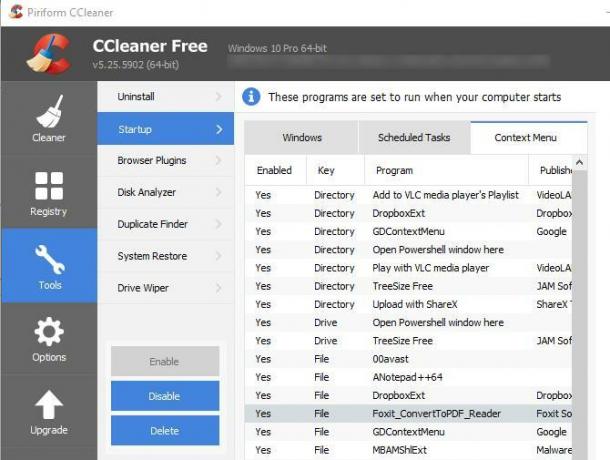
Ez a lista meglehetősen magától értetődő. Bármelyik bejegyzést letilthatja, ha jobb egérgombbal kattint rá, és kiválasztja letiltása. Megjelenik az egyes alkalmazások állapota, a társított programmal és a kiadóval együtt. Előfordulhat, hogy nehezen lehet megkülönböztetni több programot egy programtól, ezért tartson nyitva egy ablakot a teszteléshez, amíg itt módosít.
Adjon hozzá hasznos hivatkozásokat
Miután eltávolította a nem kívánt szemetet, a következő lépés hűvös hivatkozások hozzáadása, amelyeket valójában használ. Ehhez az ingyenes eszköz Jobb kattintás fokozó (RCE) mindent megad, amire szüksége van. Telepítse ezt, és nézzük át, mit tehetünk vele. voltunk mélyebben az RCE-re nézett, tehát ezúttal a legfontosabb pontokat fogjuk elérni.
Az RCE megnyitása után megjelenik az alkalmazásban található segédprogramok listája.
Kattintson a jobb gombbal a Tweaker elemre
Kattintson a jobb gombbal a Tweaker elemre új parancsikonokat ad a jobb egérgombbal rendelkező menübe. A lista minden eleme tartalmaz rövid leírást; a legjobb hivatkozások közül néhány 10 legjobb hivatkozás a jobb egérgombbal rendelkező menübeA jobb egérgombbal történő megjelenéskor megjelenő helyi menü elősegítheti a termelékenységet. A megfelelő eszköz segítségével a parancsikonok testreszabása szellő. Olvass tovább vannak:
- titkosítása: Ha gyakran titkosít fájlokat, hogy megakadályozzák őket kíváncsiskodó szemtől, ez a parancsikon még gyorsabban megteheti.
- Tartalom másolása lehetővé teszi a szövegfájl tartalmának megfelelő másolását a vágólapra kinyitása nélkül.
- Másolás útként lehetővé teszi az elem könyvtárhelyének másolását.
- Új mappa lehetővé teszi új mappa létrehozását, mint a Új> Mappa eljárás.
- Tulajdonba vétele ellenőrzést ad a fájlok felett a felhasználói fiókok ellenőrzése nélkül.
- Isten mód elhelyezi a parancsikont a mindenható titkos konfigurációs menü Isten mód engedélyezése a Windows 7, 8.1 és 10 rendszerenA Windows rejtett parancsikonnal rendelkezik az összes rendszerbeállítás egyszerre történő megtekintéséhez. Így lehet könnyen eljutni Isten módba. Olvass tovább .
Küldés menedzsernek
Az Címzett A bejegyzés megjelenik a jobb egérgombbal rendelkező menüben, és átalakul a saját menüjéhez. A legtöbb ember ezt a menüt használja az asztali parancsikon gyors létrehozásához vagy zip fájlt, de sokkal többet adhat hozzá ezzel a segédprogrammal.
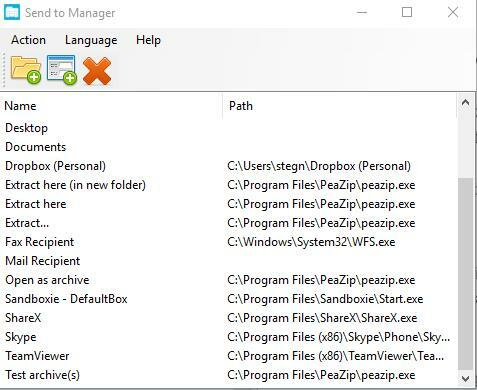
Vessen egy pillantást a meglévő bejegyzésekre, és használja a piros gombot x ikonnal eltávolíthatja azokat, amelyeket nem használ. Legtöbb ember valószínűleg soha nem használja a Fax címzettje választási lehetőség, így kivághatja és helyet spórolhat. További elemek hozzáadásához használja az ablak tetején található két ikont egy mappahely vagy egy program hozzáadásához. Ide hozzáadhat egy „tennivaló” mappát, vagy talán képszerkesztő programod képek gyors küldésére a.
Kattintson a jobb egérgombbal az IE szerkesztőre
Valószínű, hogy soha nem használja az Internet Explorert. Csak a kompatibilitási szempontból szerepel a Windows 10 rendszerben, és te is tudod telepítsen kiváló böngészőt a Windows bármely verzióján. Ha azonban a jobb egérgombbal rendelkező menüben van egy konkrét bejegyzés, amely az IE-t zavarja, itt eltávolíthatja. Az alkalmazás lehetővé teszi egy szkript hozzáadását a jobb egérgombbal rendelkező menübe, de kételkedünk abban, hogy bárkinek szüksége lesz erre.
Új menüszerkesztő
A jobb egérgombbal kattintva még egy almenü található Új menü, amely lehetővé teszi a különféle típusú fájlok gyors létrehozását. A programok gyakran ebben a menüben telepítik a hivatkozásokat, lehetővé téve a létrehozást egy új LibreOffice vagy a Photoshop dokumentumot a programjuk megnyitása nélkül.
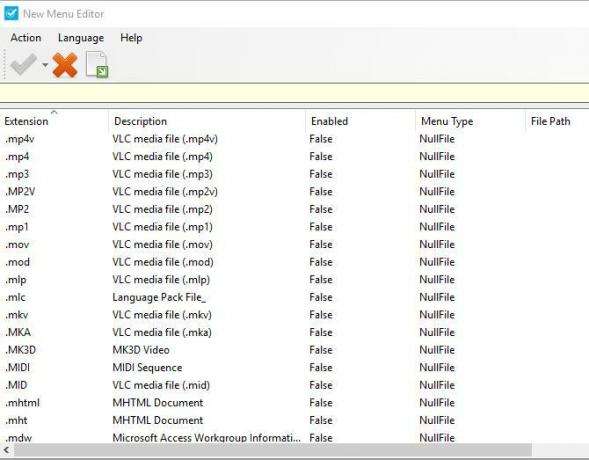
Ezzel a szerkesztővel eltávolíthat minden bejegyzést, amelyet gyakran nem használ. Ezenkívül az összes jelenleg letiltott fájltípust is böngészheti, így szükség esetén létrehozhat egy új MP3 fájlt a parancsikonból.
RCE Professional
A fentiek mindegyike az alkalmazás ingyenes verziójával jár, de elérhető egy 10 dolláros profi frissítés, is. Két fő előnye az almenük hozzáadása a jobb egérgombbal rendelkező menühez, valamint a programok és fájlok parancsikonjainak hozzáadása a jobb egérgombbal rendelkező menübe. Ha teljes mértékben ki akarja venni a testreszabását, a 10 USD nem rossz ár. Az ingyenes verzióval azonban még mindig sok van, így próbáld meg először.
Testreszabás!
Sajnos a eszközök, amelyeket évekkel ezelőtt fedeztünk fel a jobb egérgombbal történő kiegészítő funkciók elérése érdekében Testreszabhatja a Windows jobb egérgombbal rendelkező menüjét az alábbi eszközök segítségévelKi nem szereti a parancsikont? Három eszközt állítottunk össze, amelyek lehetővé teszik, hogy egyedi parancsikonokat adjon a Windows jobb egérgombbal vagy a helyi ablakhoz. Olvass tovább elhagyták, és nem működnek a Windows modern verzióin. Ennek a két segédprogramnak ugyanakkor mindent meg kell biztosítania ahhoz, hogy a jobb egérgombbal rendelkező menüket elrendezze. A soha nem használt bejegyzések eltávolításával és az időmegtakarításhoz szükséges hivatkozások hozzáadásával a korábbiakhoz képest gyorsabban átmásolhatja a menüket.
A gyorsabb testreszabás érdekében nézd meg a szoftverek elindításának és a mappák elérésének kreatív módjai Kreatív módszerek a szoftver és a mappák megnyitásához Windows rendszerbenUnod már a parancsikonok keresését az asztalon? A Windows rendszerben bármihez gyorsan hozzáférhet, amit csak igényel, csak időt kell igénybe vennie a beállításhoz. Összeállítottuk az Ön lehetőségeit. Olvass tovább .
Rossz a jobb egérgombbal rendelkező menü? Tudassa velünk, melyik bejegyzést vágta ki a listából, és melyik hivatkozás a leghasznosabb!
Ben a MakeUseOf szerkesztőhelyettese és szponzorált postamenedzsere. B.S. a számítógépes információs rendszerekben a Grove City College-ban, ahol a Cum Laude diplomát szerezte, és főiskolai kitüntetésével. Szereti mások segítségét, és szenvedélyesen játszik videojátékokat.
